edge浏览器设置首页简约背景的方法
2024-02-01 10:39:34作者:极光下载站
目前win10电脑自带的edge浏览器成为大众非常关注且喜欢使用的浏览器,而这款浏览器也在不断的进行更新和完善相关的功能,变得更加的智能和个性化,比如当你在电脑上将edge浏览器首页打开之后,那么首页面上显示的内容就会非常的多,而有的小伙伴比较喜欢简约样式,因此首页太花哨了就会觉得反感,对此我们可以将首页面的内容进行相应的设置一下即可,下方是关于如何使用edge浏览器修改设置主页内容的具体操作方法,如果你需要的情况下可以看看方法教程,希望对大家有所帮助。
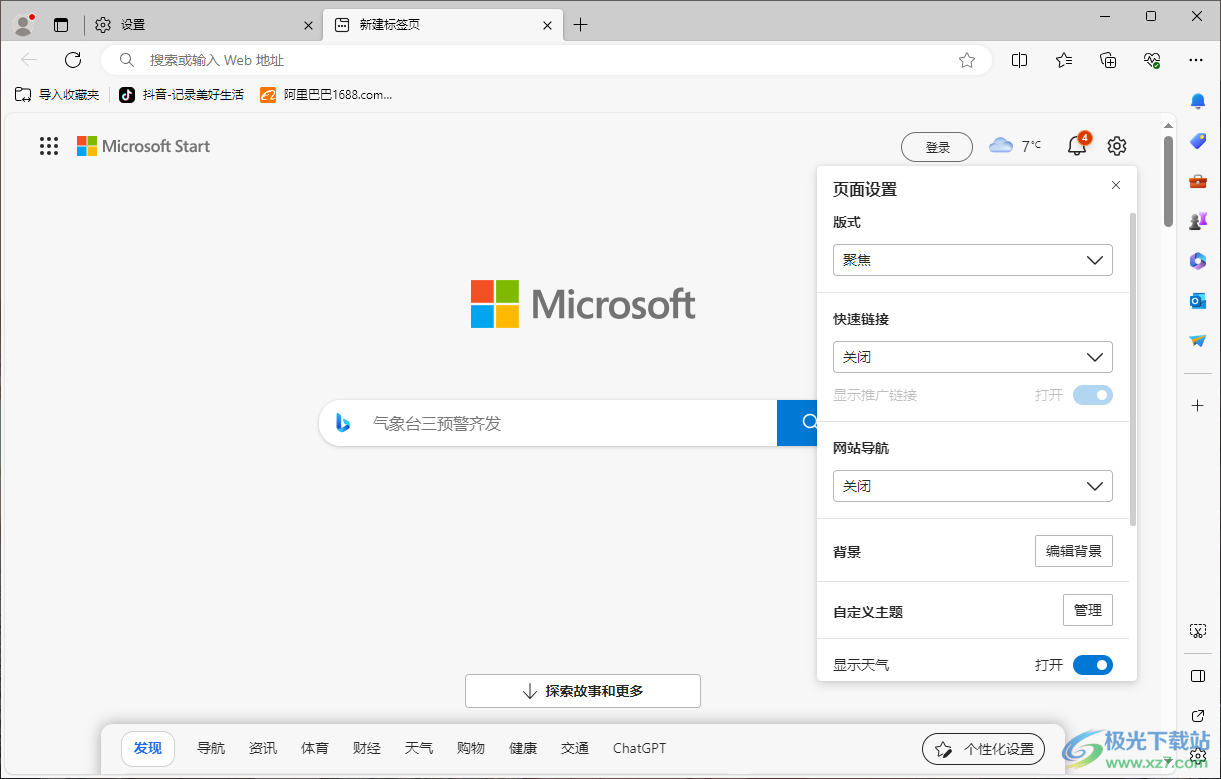
方法步骤
1.当我们在电脑中将edge浏览器打开之后,你可以看到页面上的内容是很多的,如图所示。
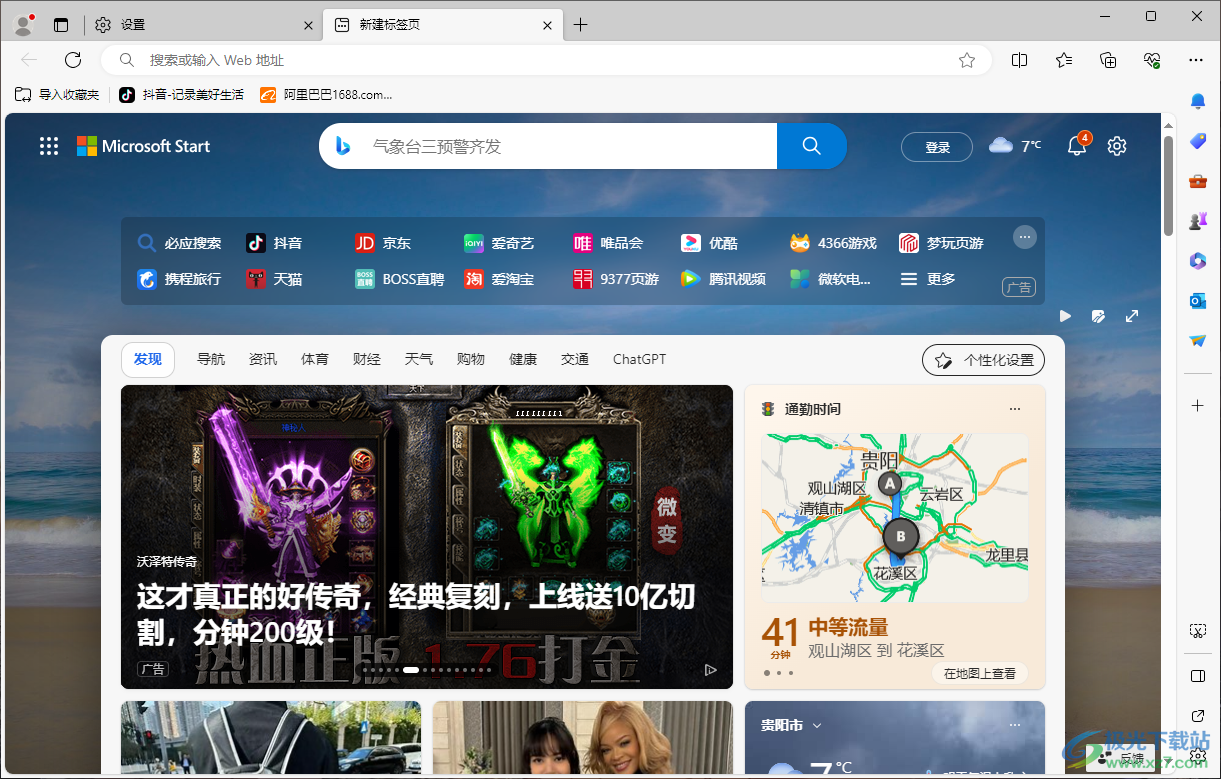
2.那么我们将鼠标移动到当前首页右上角的齿轮状图标,将该图标点击打开。
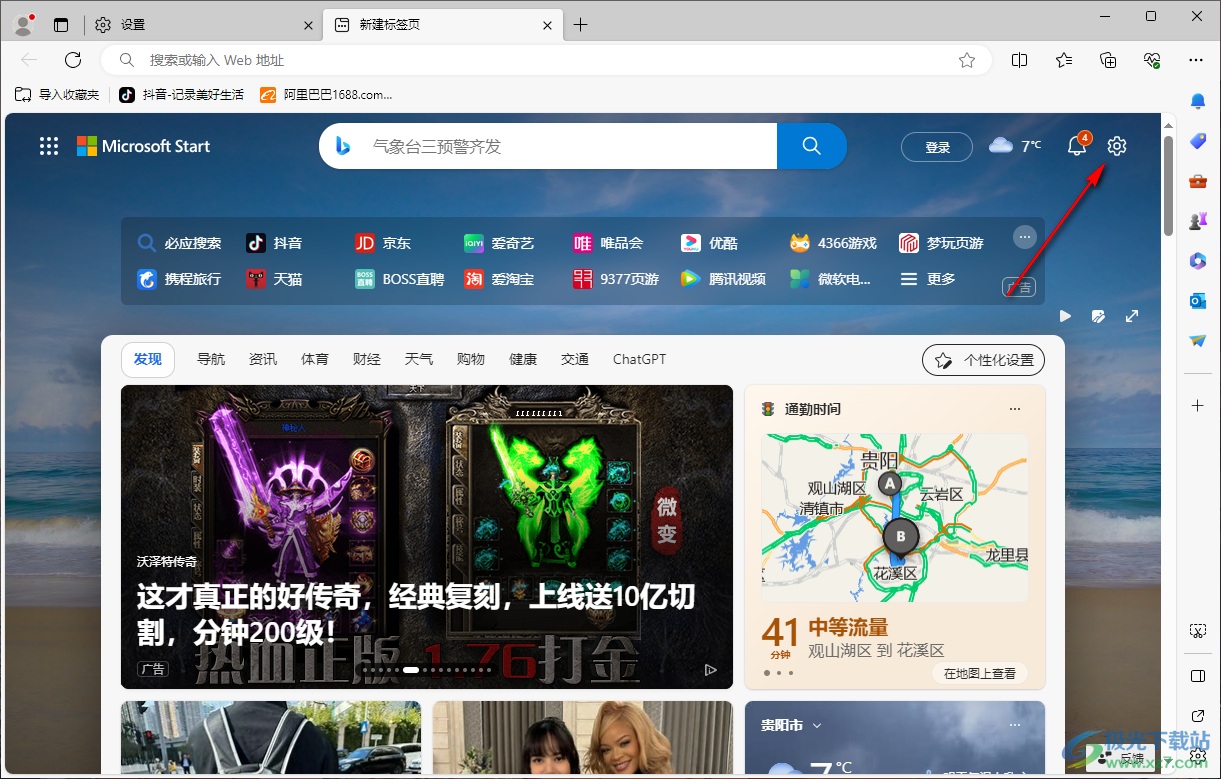
3.之后,我们在打开的页面设置窗口中,滚动页面找到其中的【内容】选项,将其中的【可见内容】设置为【内容关闭】即可。
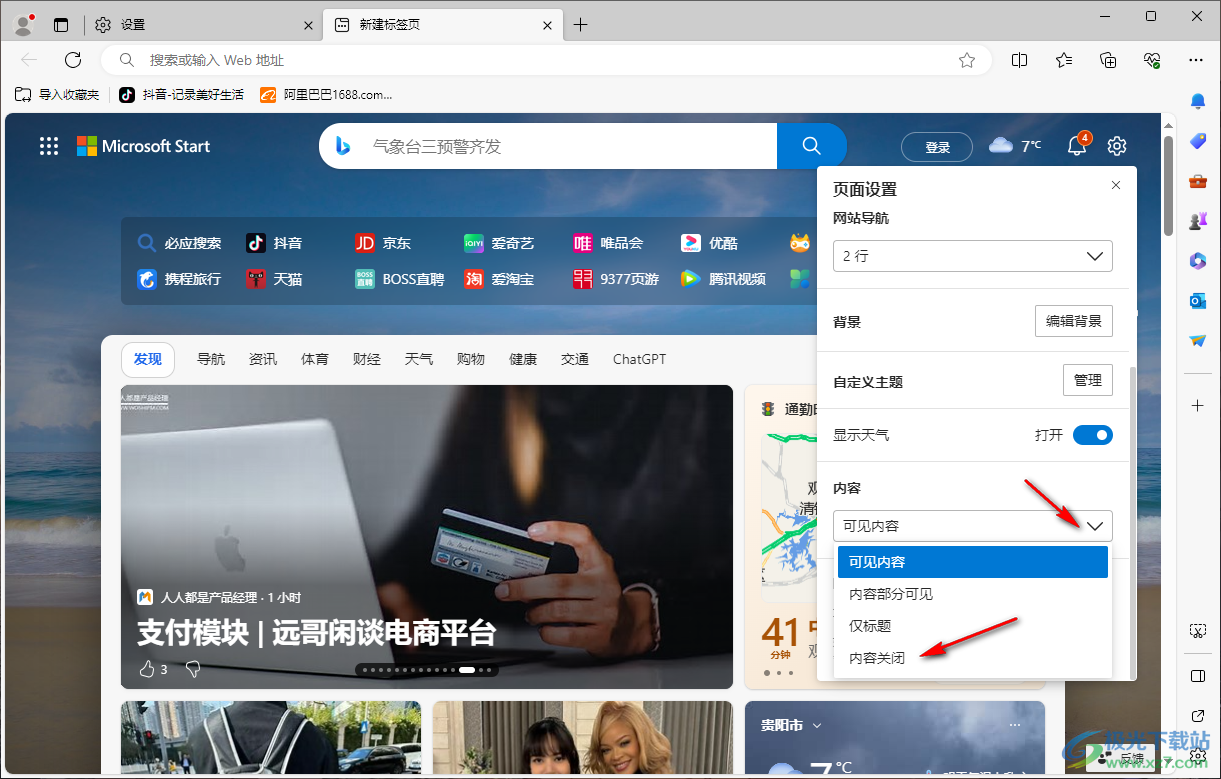
4.那么我们的页面内容就会只显示网站导航,如果想要将网站导航关闭,那么找到【网站导航】,选择下拉选项中的【关闭】选项即可。
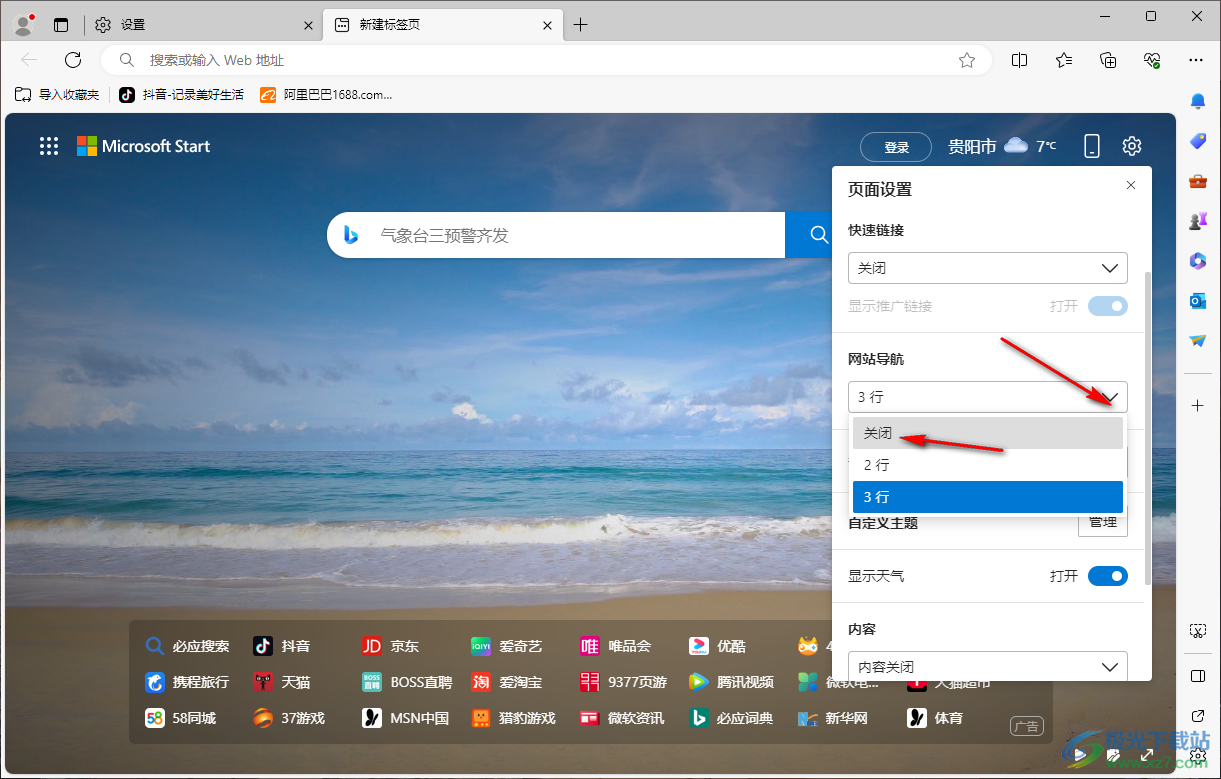
5.接着,我们还可以将【版式】点击打开,设置成【聚焦】,那么当前的首页样式就会变成一个经典版的背景样式来显示的,如图所示。
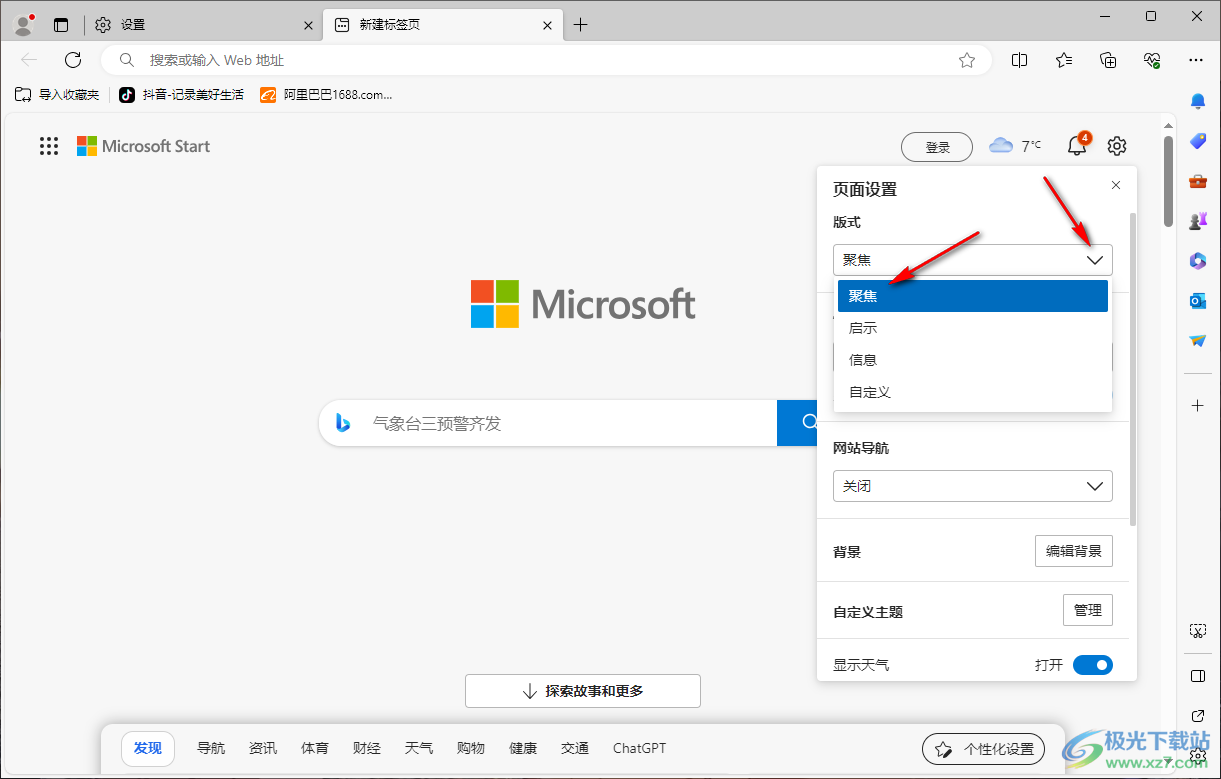
以上就是关于如何使用edge浏览器设置首页背景的具体操作方法,有的小伙伴觉得首页的页面内容太繁琐,给人一种比较花里胡哨的感觉,那么就可以通过上述的方法将首页面上的相关内容关闭就好了,感兴趣的话可以操作试试。
